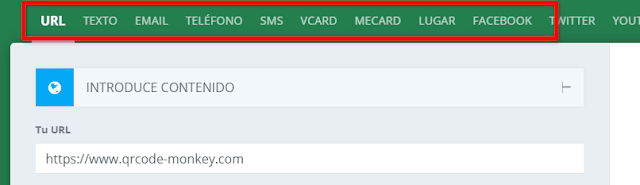Los códigos QR permiten acceder a distintas informaciones de forma rápida. La cámara del teléfono o táblet, en la mayoría de los dispositivos, o una aplicación, "leen" la información del mismo y nos la ofrecen en la pantalla. Esta información puede ser la URL de una página web, un texto, una tarjeta de visita, una imagen, un archivo de sonido, etc. En esta entrada os mostramos varias páginas web desde donde los puedes generar fácilmente.
Hemos analizado casi una decena de generadores de códigos QR y hemos seleccionado para mostraros solo los que nos han parecido más sencillos y útiles.
QR Code Generator es un generador gratuito, su interfaz está en español y permite crear QR de distintos tipos, tal y como vemos en la imagen.
El proceso es muy sencillo. Entramos en su web, escogemos, haciendo clic, el tipo de QR que deseamos. En el caso de querer enlazar a una página web, que es el más común, pegaremos la URL de esa página en el recuadro donde pone Escribe tu texto aquí. Nada más pegarlo ya veremos el QR generado a la derecha.En el caso de ser de otro tipo tendremos que introducir la información que nos solicite, o arrastrar el archivo al que pretendemos que accedan otros, hasta esa zona. Aclaramos que para los casos en los que hay que adjuntar un archivo es necesario registrarse.
Una vez que ya disponemos de nuestro código QR podemos personalizarlo, si así lo deseamos. En primer lugar tenemos la posibilidad de cambiar el marco, sólo tenemos que hacer clic sobre cualquiera de los tipos que nos ofrece.
Justo debajo tenemos otra franja que pone Forma y color, al hacer clic sobre ella se despliegan varias opciones para modificar ambas características. Conviene saber que los colores claros no siempre son leídos por los dispositivos.
Por último, en Logotipo, podemos escoger que el QR ponga en el centro Scan me o introducir en el centro nuestro logo, pero para esta última opción habría que registrarse.
Para descargar nuestro QR solo tenemos que hacer clic en el botón verde Descargar. Se abrirá una ventana con información en la que no hay que hacer nada, y unos segundos después se descargará automáticamente un archivo .jpg con el código.
De este generador lo que nos parece más interesante es la posibilidad de almacenar y compartir archivos (imágenes, pdf, mp3, etc.)
Qrcodemonkey es otra herramienta del mismo tipo que la anterior. También es bastante sencilla e intuitiva y su interfaz está en nuestro idioma.
Al entrar lo primero que hay que hacer es escoger la finalidad del QR que pretendemos generar. Hay que tener cuidado porque la barra donde se escoge se ve mal, está en la parte superior, pero del mismo color que el fondo de la página.